Comment sauvegarder ses données sur un ordinateur portable : guide complet

Comment sauvegarder ses données sur ordinateur portable est une question essentielle à se poser à l’ère du numérique. Que vous utilisiez votre ordinateur pour le travail, les études ou simplement pour stocker des souvenirs personnels, il est primordial de comprendre les enjeux liés à la sauvegarde. La perte d’un fichier important à cause d’une panne ou d’une erreur humaine peut avoir des conséquences lourdes. Heureusement, il existe aujourd’hui de nombreuses solutions adaptées à chacun pour éviter ce genre de désagrément. Cet article vous apporte toutes les informations utiles pour protéger efficacement vos données, que vous soyez débutant ou utilisateur avancé.
Dans ce guide complet, vous découvrirez des explications claires sur la sauvegarde, des conseils pratiques pour choisir la méthode la plus adaptée à vos besoins, et des tutoriels détaillés pour mettre en place une sauvegarde sur ordinateur portable. Nous vous expliquerons également à quelle fréquence il est conseillé de sauvegarder, comment paramétrer et restaurer vos données en toute simplicité, ainsi que les meilleures façons de sécuriser vos informations contre les menaces. N’attendez pas de perdre vos documents pour agir : adoptez dès maintenant les bons réflexes pour protéger votre vie numérique.
Définition et importance de la sauvegarde des données sur un ordinateur portable

Les risques liés à la perte de données sur un ordinateur portable
La sauvegarde est le processus qui consiste à copier et stocker des données, des fichiers et des paramètres importants de votre ordinateur portable sur un autre support. Perdre des données peut survenir à tout moment, suite à une panne matérielle, une attaque informatique ou une erreur humaine. Ce risque est d’autant plus élevé sur un ordinateur portable, souvent exposé à des déplacements, des chocs ou des vols. L’importance de la sauvegarde ne réside pas uniquement dans la protection des fichiers, mais aussi dans la préservation de vos paramètres et de votre environnement de travail. Ainsi, il est crucial d’assurer la sécurité de ses informations personnelles et professionnelles.
Dans cet article, nous allons détailler pourquoi la sauvegarde régulière de vos données sur ordinateur portable doit devenir un réflexe incontournable. En effet, paramétrer une sauvegarde efficace permet non seulement de récupérer rapidement vos fichiers en cas de problème, mais aussi d’assurer la continuité de vos activités sans perte majeure.
Pourquoi il est important de paramétrer la sauvegarde
Paramétrer la sauvegarde de ses données est un gage de sérénité. En automatisant ce processus, vous évitez d’oublier des opérations essentielles et garantissez la conservation de l’ensemble de vos fichiers et paramètres. Voici les principales raisons de procéder à une sauvegarde régulière :
- Prévenir la perte de données liée à une panne ou un vol d’ordinateur
- Protéger ses fichiers contre les cyberattaques et les logiciels malveillants
- Assurer la restauration rapide de ses paramètres et de son environnement de travail
- Conserver des versions antérieures de ses documents
- Faciliter le transfert de données lors d’un changement d’ordinateur
Quand et à quelle fréquence sauvegarder ses données sur ordinateur portable
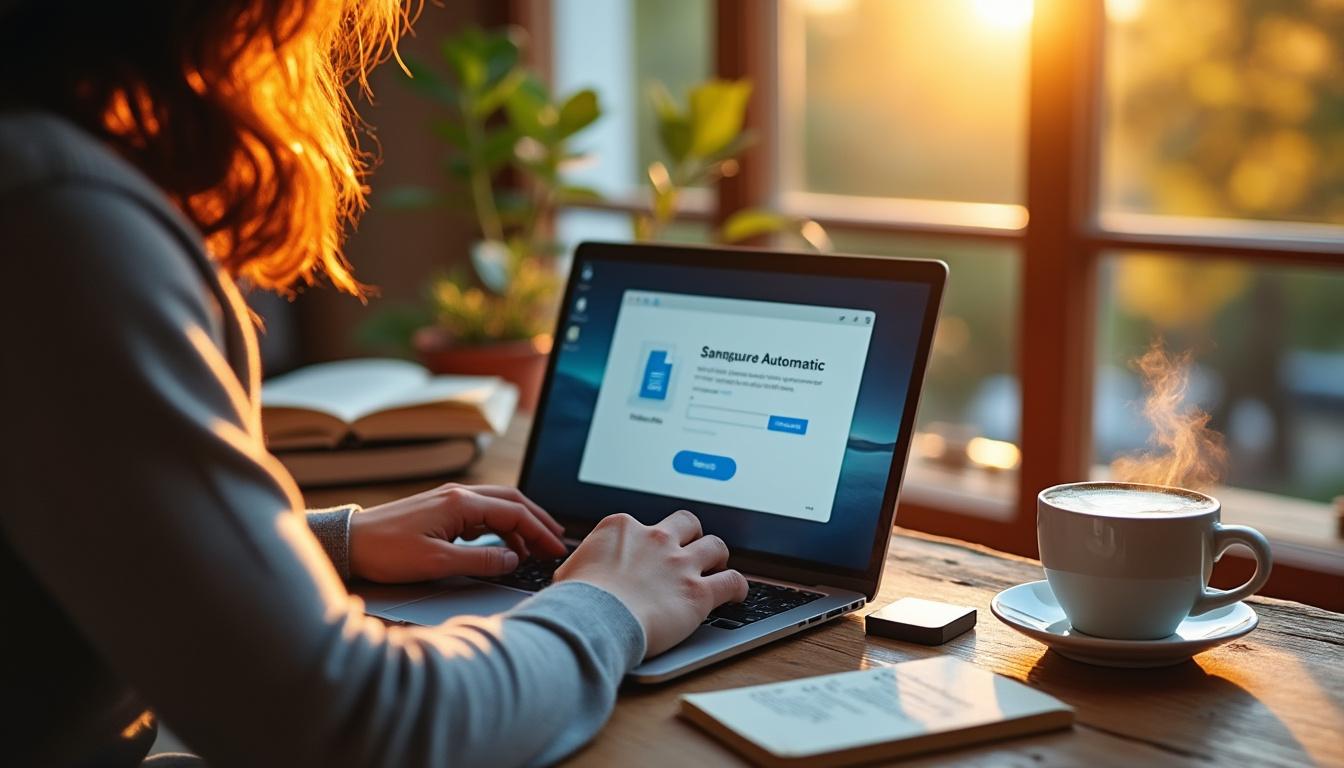
Déterminer quand et à quelle fréquence sauvegarder ses données sur ordinateur portable dépend de l’utilisation que vous faites de votre appareil et du volume de fichiers à protéger. En général, il est conseillé de sauvegarder ses données au minimum une fois par semaine, voire quotidiennement pour les dossiers les plus critiques. Paramétrer des sauvegardes automatiques simplifie ce processus et limite les risques d’oubli. La fréquence de sauvegarde doit être adaptée à vos besoins et à la sensibilité de vos données. Plus vos informations sont précieuses, plus la fréquence de sauvegarde doit être élevée.
Pour ne pas négliger cette étape, il est recommandé de paramétrer des rappels ou d’utiliser un programme dédié. L’automatisation du processus vous assure de toujours conserver une copie récente de vos fichiers et paramètres, même en cas de surcharge de travail ou d’oubli.
- Planifier des sauvegardes automatiques à intervalles réguliers
- Créer un rappel hebdomadaire pour une sauvegarde manuelle
- Vérifier l’intégrité des sauvegardes après chaque processus
- Conserver un historique de plusieurs versions de vos fichiers
- Classer les dossiers importants à sauvegarder en priorité
Exemple de planning de sauvegarde type : effectuer une sauvegarde complète du système une fois par mois, et sauvegarder les dossiers de travail chaque soir. Ce rythme peut être ajusté en fonction de la fréquence de modification de vos données.
Quelles méthodes de sauvegarde utiliser sur un ordinateur portable
Il existe différentes méthodes de sauvegarde à utiliser sur un ordinateur portable, chacune ayant ses avantages. L’idéal est de paramétrer une solution adaptée à son usage et à ses contraintes. Utiliser un disque dur externe est une méthode simple et efficace, tandis que le cloud offre la possibilité de stocker ses fichiers à distance et d’y accéder partout. Pour une solution plus mobile, la clé USB est un support pratique pour des sauvegardes ponctuelles. Les systèmes en réseau, comme le NAS, apportent une solution professionnelle et sécurisée pour les utilisateurs exigeants.
Le choix de la méthode dépend aussi de la fonctionnalité recherchée : automatisation, accès à distance, capacité de stockage, etc. Il est recommandé de paramétrer plusieurs méthodes complémentaires pour renforcer la sécurité de vos données et éviter la perte simultanée de tous vos fichiers importants. Pour approfondir ce sujet, consultez notre guide sur Comment protéger son ordinateur portable contre les virus : guide complet.
- Disque dur externe pour les sauvegardes locales et rapides
- Cloud (Google Drive, OneDrive, Dropbox) pour la synchronisation en ligne et la mobilité
- Clé USB pour une sauvegarde manuelle et un transfert rapide
- NAS (Network Attached Storage) pour une sauvegarde réseau centralisée
- Support optique (DVD/Blu-ray) pour l’archivage longue durée
Pour un usage optimal, il est pertinent d’utiliser plusieurs supports et de paramétrer des sauvegardes automatiques ou manuelles selon la fréquence d’utilisation de votre ordinateur portable. Pour aller plus loin, consultez les recommandations de l’Agence nationale de la sécurité des systèmes d’information (ANSSI).
Tutoriel étape par étape pour sauvegarder ses données sur ordinateur portable
Pour sauvegarder ses données sur ordinateur portable de manière efficace, il est essentiel de suivre un processus précis et de bien paramétrer chaque étape. Que vous utilisiez Windows ou Mac, plusieurs fonctionnalités intégrées permettent de créer et d’enregistrer des copies de vos fichiers et de vos paramètres. Utiliser un disque dur externe ou le cloud est recommandé pour garantir la sécurité des données. De plus, certains programmes permettent d’automatiser la sauvegarde et d’éviter les oublis. Voici un guide détaillé pour réussir votre sauvegarde sous chaque système d’exploitation.
Le processus général consiste à connecter un disque de sauvegarde, choisir ce que vous souhaitez enregistrer, paramétrer la fréquence et vérifier que tout fonctionne correctement. Certains systèmes offrent même la possibilité de restaurer l’ensemble de votre ordinateur en cas de besoin grâce à une image système complète.
- Sous Windows : utiliser l’outil de Sauvegarde Windows ou un programme tiers
- Sous Mac : utiliser Time Machine pour créer des sauvegardes automatiques
- Sous Linux : utiliser des outils comme Déjà Dup ou rsync
Tutoriel pour paramétrer une sauvegarde automatique sous Windows
Pour paramétrer une sauvegarde automatique sous Windows, commencez par connecter un disque dur externe à votre ordinateur. Ouvrez le menu Démarrer, puis accédez à « Paramètres » > « Mise à jour et sécurité » > « Sauvegarde ». Cliquez sur « Ajouter un lecteur » et sélectionnez votre disque. Activez « Sauvegarder automatiquement mes fichiers » et choisissez les dossiers à inclure. Vous pouvez ajuster la fréquence et la durée de conservation dans les options avancées. Il est recommandé de vérifier régulièrement le bon déroulement du processus et de tester la restauration de quelques fichiers pour valider l’efficacité de la sauvegarde.
Tutoriel pour paramétrer une sauvegarde automatique sous Mac
Sur Mac, la sauvegarde automatique s’effectue via Time Machine. Branchez un disque dur externe compatible et, lorsqu’il est détecté, acceptez de l’utiliser comme disque de sauvegarde. Rendez-vous dans « Préférences Système » > « Time Machine », puis cliquez sur « Sélectionner un disque de sauvegarde ». Activez « Sauvegarder automatiquement » et vérifiez que vos paramètres conviennent à vos besoins. Time Machine effectue alors des sauvegardes horaires, quotidiennes et hebdomadaires, tout en conservant une image complète du système et de vos fichiers. Pour plus d’informations, consultez la documentation officielle d’Apple (Time Machine).
Comparatif des solutions de sauvegarde pour ordinateur portable
Choisir la solution de sauvegarde idéale pour son ordinateur portable implique de comparer plusieurs critères : sécurité, coût, facilité d’utilisation, rapidité et capacité de stockage. Les disques durs externes restent la solution la plus répandue, tandis que le cloud séduit par son accessibilité et ses fonctionnalités avancées. Les clés USB offrent une alternative économique mais moins sécurisée, et le NAS s’adresse surtout aux utilisateurs professionnels ou aux familles souhaitant centraliser leurs sauvegardes. Il est important de bien paramétrer chaque solution pour en tirer le meilleur parti et sécuriser ses données.
| Solution | Sécurité | Facilité | Coût | Rapidité |
|---|---|---|---|---|
| Disque dur externe | Élevée si chiffré | Facile | Modéré | Rapide |
| Cloud | Moyenne à élevée | Très facile | Abonnement | Dépend de la connexion |
| Clé USB | Faible à moyenne | Très facile | Faible | Rapide |
| NAS (réseau) | Très élevée | Moyenne | Élevé | Rapide (réseau local) |
Selon vos besoins, il peut être pertinent de combiner plusieurs supports afin d’assurer la sécurité, la rapidité et la pérennité de vos sauvegardes sur ordinateur portable. N’hésitez pas à adapter vos paramètres pour optimiser l’efficacité de chaque solution.
Comment choisir la meilleure solution de sauvegarde pour ses besoins
Pour bien choisir la solution de sauvegarde adaptée à ses besoins, il est essentiel d’analyser plusieurs paramètres : la quantité de données à sauvegarder, le type de fichiers, la fréquence d’utilisation, le niveau de sécurité souhaité, et bien sûr le coût. Un usage professionnel ou familial nécessite souvent plus de capacité et de fonctionnalités qu’un usage occasionnel. Il est important de transférer régulièrement ses données sur un support fiable et sécurisé, et de vérifier que le programme de sauvegarde choisi permet de restaurer facilement l’ensemble de vos fichiers et paramètres sans difficulté.
Ne négligez pas la sécurité de vos données : privilégiez les supports chiffrés et formatez-les régulièrement si nécessaire. Certains programmes offrent des fonctionnalités avancées comme la synchronisation ou la gestion des versions précédentes de fichiers. Attention à ne pas commettre d’erreurs courantes, comme négliger la vérification des sauvegardes ou oublier de paramétrer la fréquence d’exécution.
- Sécurité : chiffrement, mot de passe, stockage hors ligne
- Coût : achat du support, abonnement, entretien
- Volume de données à transférer et à sécuriser
- Facilité de paramétrage et d’utilisation du programme
- Fréquence souhaitée des sauvegardes
Exemple d’erreur à éviter : oublier de formater ou de vérifier le support avant une nouvelle sauvegarde, ce qui peut entraîner la perte de données. En complément, découvrez Qu’est-ce qu’un ordinateur portable hybride ? Guide complet et conseils.
Comment restaurer ses données à partir d’une sauvegarde sur ordinateur portable
Restaurer ses données à partir d’une sauvegarde sur ordinateur portable est une étape cruciale après une perte de fichiers ou un dysfonctionnement du système. Pour réussir cette opération, il est important de bien paramétrer la restauration, de suivre le processus adapté à votre support de sauvegarde (disque dur externe, cloud, support réseau) et d’utiliser le programme adéquat. La restauration permet de récupérer l’ensemble de ses fichiers, dossiers et paramètres, et dans certains cas de remettre en état tout le système d’exploitation.
Voici les étapes-clés pour restaurer efficacement ses données :
- Identifier la sauvegarde la plus récente et la plus complète
- Connecter le support de sauvegarde à l’ordinateur
- Ouvrir le programme ou l’outil de restauration intégré
- Sélectionner le dossier ou les fichiers à restaurer
- Lancer le processus de restauration et vérifier l’intégrité des données
Procéder à la restauration via un disque dur externe
Pour restaurer des données depuis un disque dur externe, connectez-le à votre ordinateur portable et ouvrez le programme de sauvegarde utilisé lors de la création des copies. Suivez les instructions pour sélectionner les dossiers ou fichiers nécessaires, puis lancez la restauration. Ce processus permet de récupérer rapidement vos documents après un crash ou une suppression accidentelle. Si l’ensemble du système doit être restauré, choisissez l’option « restaurer le système » si elle est disponible. Pensez à toujours vérifier les paramètres de sécurité avant de transférer à nouveau les données sur votre appareil.
Procéder à la restauration via le cloud ou un support réseau
La restauration via le cloud ou un support réseau nécessite de se connecter à votre compte (Google Drive, OneDrive, Dropbox ou NAS). Accédez à l’interface du service, choisissez les fichiers à restaurer, puis téléchargez-les sur votre ordinateur portable. Certains programmes permettent de restaurer des versions précédentes de documents ou de synchroniser automatiquement les derniers changements. En cas de sinistre majeur, il est possible de restaurer une image complète du système, à condition d’avoir paramétré cette option au préalable.
Sécuriser ses sauvegardes et protéger ses données sur ordinateur portable
La sécurité de vos sauvegardes est primordiale pour protéger vos données contre les risques de piratage, de vol ou de perte. Il est indispensable de paramétrer des sauvegardes chiffrées, de choisir des mots de passe robustes et de veiller à la confidentialité de vos supports de stockage. Externaliser ses sauvegardes, c’est-à-dire les stocker hors du lieu habituel d’utilisation, renforce la protection en cas d’incident. De plus, il est conseillé de conserver plusieurs copies sur différents types de supports (disque dur, cloud, etc.) afin de limiter les risques liés à un unique point de défaillance.
- Utiliser le chiffrement pour toutes les sauvegardes sensibles
- Protéger l’accès aux supports par un mot de passe complexe
- Stocker les sauvegardes en dehors de l’ordinateur portable (externaliser)
- Conserver plusieurs versions de chaque sauvegarde
- Mettre à jour régulièrement les paramètres de sécurité
Exemple : lors de la création d’une sauvegarde chiffrée, choisissez un mot de passe unique et complexe. Notez-le dans un gestionnaire sécurisé afin de ne pas le perdre. Pour plus de conseils sur la sécurité, consultez les ressources de la CNIL (sécuriser ses mots de passe).
Automatiser la sauvegarde de ses données : comment ne plus oublier de sauvegarder
Automatiser la sauvegarde de ses données est la meilleure solution pour ne plus oublier de sauvegarder sur ordinateur portable. Grâce à des programmes et des fonctionnalités intégrés aux systèmes d’exploitation, il est possible de paramétrer des sauvegardes régulières sans intervention manuelle. Ce processus garantit la continuité et la sécurité des informations, même en cas d’absence ou d’oubli de l’utilisateur. Il existe différents types de sauvegardes automatisées : complète, incrémentielle ou différentielle, chacune ayant ses avantages selon la fréquence des modifications de fichiers.
- Utiliser l’outil de sauvegarde intégré au système (Windows, Mac, Linux)
- Installer un programme tiers pour synchroniser et enregistrer automatiquement les fichiers
- Paramétrer la fréquence des sauvegardes selon vos besoins
- Choisir entre sauvegarde complète, incrémentielle ou différentielle
- Vérifier régulièrement le bon fonctionnement du processus automatisé
Différences entre sauvegarde incrémentielle, différentielle et complète
La sauvegarde complète consiste à enregistrer l’intégralité des données à chaque processus. L’incrémentielle ne sauvegarde que les fichiers modifiés depuis la dernière sauvegarde, ce qui permet de gagner du temps et de l’espace sur le disque. La sauvegarde différentielle, quant à elle, enregistre tous les fichiers modifiés depuis la dernière sauvegarde complète. Chaque méthode présente des avantages selon la fréquence de modification des fichiers et les paramètres de stockage disponibles. Il est recommandé d’ajuster ces paramètres selon l’usage de votre ordinateur portable.
Sauvegarder des fichiers spécifiques ou faire une sauvegarde complète du système
Vous pouvez choisir de sauvegarder uniquement certains fichiers spécifiques (documents, photos, dossiers personnels) ou d’opter pour une sauvegarde complète du système, incluant tous les paramètres, applications et fichiers présents sur l’ordinateur portable. Chaque approche présente des avantages selon vos besoins : la sauvegarde complète est idéale pour restaurer rapidement tout le système en cas de panne, tandis que la sauvegarde de fichiers spécifiques permet de gagner de l’espace et de se concentrer sur l’essentiel. Il est important de bien paramétrer le programme et le support utilisés afin de garantir la restauration intégrale ou sélective des données.
- Gain de temps et d’espace en sauvegardant uniquement les fichiers importants
- Restauration rapide du système complet après un crash grâce à l’image système
- Adaptation à l’usage personnel, professionnel ou familial
- Possibilité de conserver différentes versions de documents
- Facilité d’utilisation et de transfert sur un autre support ou ordinateur
Sauvegarder uniquement certains fichiers et dossiers
Pour sauvegarder uniquement certains fichiers et dossiers, sélectionnez manuellement les éléments à enregistrer via l’explorateur de fichiers ou le programme de sauvegarde. Cette méthode est particulièrement adaptée pour les usages personnels ou les étudiants qui souhaitent conserver leurs documents principaux sans mobiliser trop d’espace sur le support. Paramétrez les options pour créer des copies régulières de ces fichiers, et pensez à vérifier leur intégrité après chaque sauvegarde. Vous pourriez également être intéressé par Ordinateur portable et système d’exploitation : choisir et optimiser.
Procéder à une sauvegarde complète du système
La sauvegarde complète du système est recommandée dans un contexte professionnel ou familial où il est essentiel de restaurer l’ensemble du système en cas de problème. Utilisez les fonctionnalités intégrées du système d’exploitation (Sauvegarde système sous Windows, Time Machine sous Mac) pour créer une image de l’ordinateur comprenant tous les dossiers, fichiers, programmes et paramètres. Cette solution permet de restaurer l’ordinateur à l’identique et de conserver tout votre environnement de travail.
FAQ – Questions fréquentes sur comment sauvegarder ses données sur ordinateur portable
Quelle est la différence entre sauvegarde manuelle et automatique sur ordinateur portable ?
La sauvegarde manuelle nécessite une intervention de l’utilisateur pour enregistrer les fichiers ou dossiers, tandis que la sauvegarde automatique est paramétrée pour s’exécuter à intervalles réguliers sans action spécifique.
Comment vérifier l’intégrité d’une sauvegarde de fichiers ?
Pour vérifier l’intégrité d’une sauvegarde, restaurez des fichiers tests sur votre ordinateur portable ou un support externe et comparez-les à l’original. Certains programmes proposent une fonctionnalité de vérification automatique.
Combien de temps conserver ses sauvegardes ?
Il est conseillé de conserver plusieurs versions de ses sauvegardes, au moins trois mois pour les fichiers importants. Pour les données sensibles, une conservation plus longue sur différents supports est recommandée.
Que faire si la sauvegarde échoue sur le disque dur externe ?
Vérifiez les paramètres du programme, l’espace disponible sur le disque, et essayez de formater le support si nécessaire. Si le problème persiste, tentez une sauvegarde sur un autre support (clé USB, cloud, etc.).
Peut-on sauvegarder ses données à la fois sur le cloud et une clé USB ?
Oui, il est possible et même recommandé de sauvegarder ses données sur plusieurs supports, dont le cloud et une clé USB, afin de sécuriser davantage vos fichiers. Pour aller plus loin, lisez iOS et la protection des données personnelles : guide complet et conseils.
Faut-il formater le support avant chaque nouvelle sauvegarde ?
Non, il n’est pas nécessaire de formater le support à chaque sauvegarde, sauf en cas de changement de programme ou de problème d’intégrité des données. Veillez toutefois à suffisamment d’espace disponible.
Comment restaurer des fichiers spécifiques à partir d’une sauvegarde complète ?
Ouvrez le programme de sauvegarde, sélectionnez la sauvegarde complète, puis choisissez les fichiers ou dossiers spécifiques à restaurer. Cette fonctionnalité est disponible sur la plupart des outils modernes.
Existe-t-il des programmes gratuits pour automatiser la sauvegarde sur ordinateur portable ?
Oui, il existe de nombreux programmes gratuits, comme Cobian Backup, FreeFileSync ou les outils intégrés à Windows et Mac, qui permettent d’automatiser la sauvegarde et la synchronisation de vos données.



